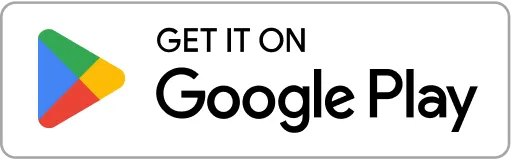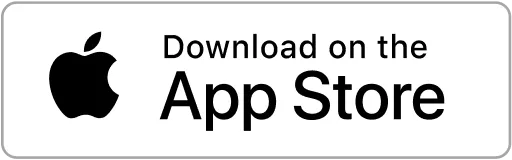人手一支手機的時代,不管是於網購、繳費、查詢消費帳單,都離不開網路銀行、行動銀行!透過一台手機就能隨時隨地使用銀行金融服務,不受時間、地理的限制,,再加上目前市面上很多【 數位銀行 】申辦時,可以不用臨櫃辦理,可以說是一機搞定,省去很多時間,因此也深受年輕人與上班族的喜愛。服務範圍跟一般銀行沒有區別,所有服務皆透過網路進行,包含銀行轉帳、收款,換匯、即時帳務查詢或查看電子對帳單進行對帳等等。
3A娛樂城 小編在這邊提供台灣各位人士通用的數位存摺下載教學,歡迎各位使用,如需轉載請註明本網站

每家銀行稍有不同,都可以參考以下銀行存摺下載步驟教學操作~
內容目錄
Toggle甚麼是數位存摺?
數位存摺封面是數位帳戶的一部分,用於顯示帳戶的基本資訊和重要內容。通常,數位存摺封面包含了帳戶持有人的姓名、帳戶號碼、開戶日期等基本資料,有時還包括帳戶的餘額或最近的交易記錄摘要。
數位存摺封面的主要功能是提供帳戶持有人方便快速地查閱其帳戶相關資訊,包括總餘額、近期交易情況等。這有助於帳戶持有人隨時了解其帳戶的狀況,並能夠及時管理和控制其資金。
此外,數位存摺封面也可以作為帳戶持有人身份的證明,特別是在需要提供帳戶資料證明身份或進行交易時。鑑於其包含了帳戶持有人的基本資料,數位存摺封面可以作為合法、可信的證明文件,用於各種金融交易或其他相關事務中。
總的來說,數位存摺封面是數位帳戶的重要組成部分,不僅提供了帳戶相關資訊的便利查閱功能,還可以作為帳戶持有人身份的證明文件,具有重要的實用價值和法律效力。
台灣有那些銀行有支援數位存摺?
- 中國信託商業銀行
- 台新銀行
- 兆豐國際商業銀行
- 台灣銀行
- 國泰世華商業銀行
- 台北富邦商業銀行
- 華南商業銀行
- 第一商業銀行
這些銀行通常提供數位存摺服務的同時,也會提供相關的行動銀行應用程式或網路銀行平台,讓客戶能夠方便地查詢、管理和控制其帳戶。此外,一些新興的虛擬銀行和金融科技公司也可能提供類似的數位存摺服務,您可以查詢各自的官方網站或應用程式以獲取更多相關資訊;以下為提供銀行的數位存摺下載教學。
國泰世華商業銀行 | 數位存摺 銀行代碼*013
Step1:先行登入網頁版網銀 → 點我前往
Step2:選擇【台幣存匯】

Step3:選擇【台幣帳戶總覽】
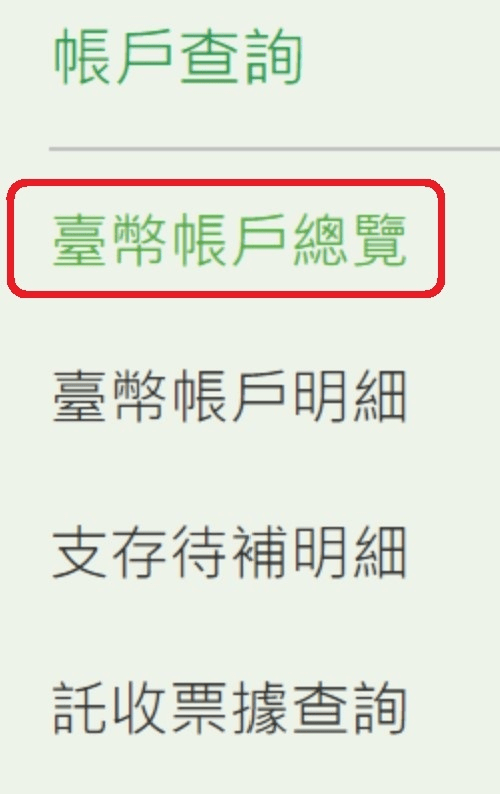
Step4:在活期存款下方點選你的帳號
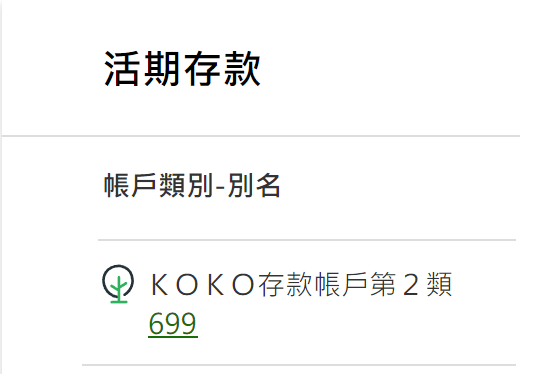
Step5:可以看到下方有「電子存摺匯出」的按鈕

Step6:可以看到下方有「電子存摺匯出」的按鈕
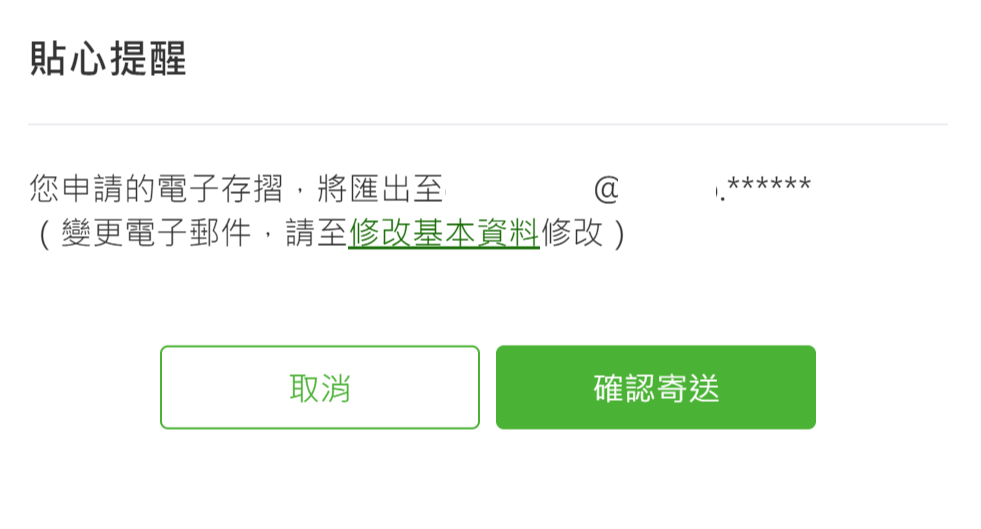
到剛剛的信箱去收信,你就可以下載「電子存摺」,截取你要的封面就可以了
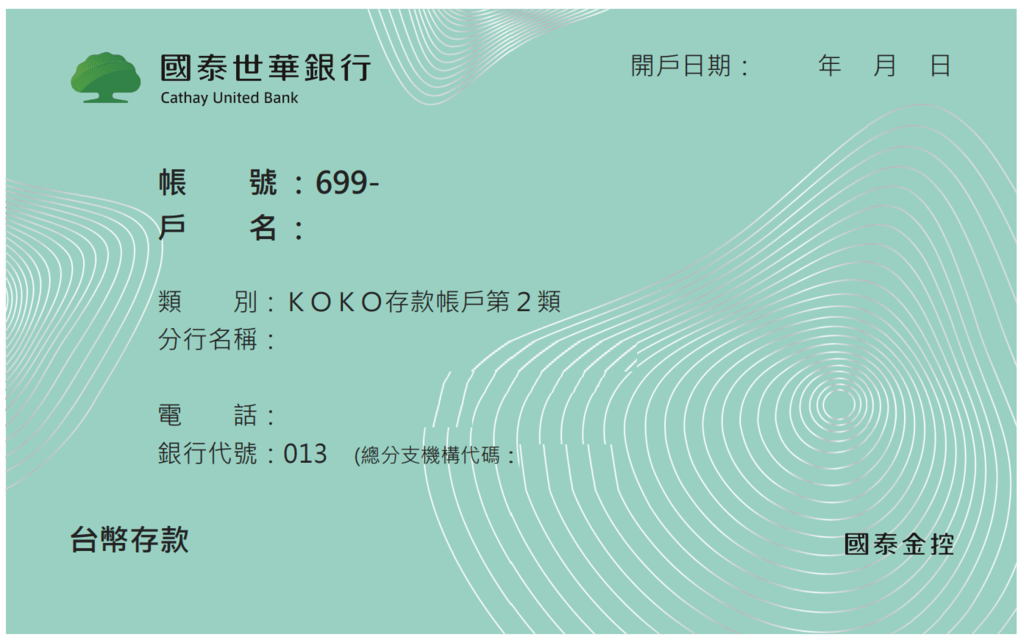
台灣銀行 | 數位存摺 銀行代碼*004
Step 1 : 登入台灣銀行的官方網站 https://ebank.bot.com.tw/ 接著點選右上角的「登入網銀」
Step 2:依序輸入「身分證字號」、「使用者代號」、「圖形驗證碼」之後直接點「確認登入」
Step 3:再到左邊的第2個按鈕「線上申請服務」

Step 4:頁面展開後,右邊下方「其他服務」的最後一個可以看到「申請數位存款帳戶存摺封面」 然後選點你的「帳戶種類」(例如:新臺幣)
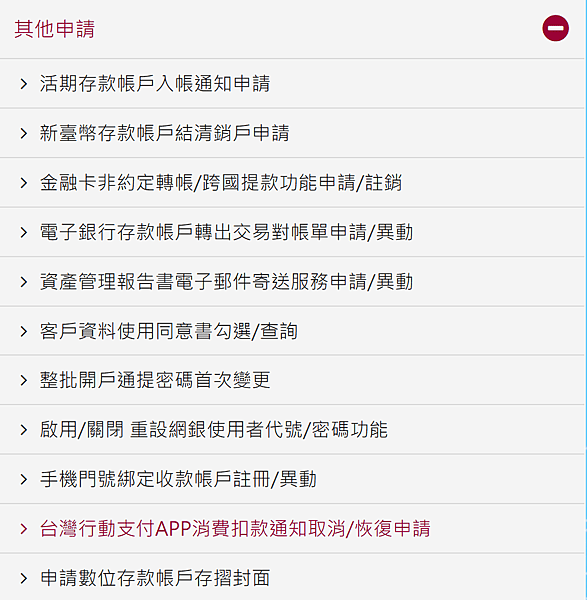
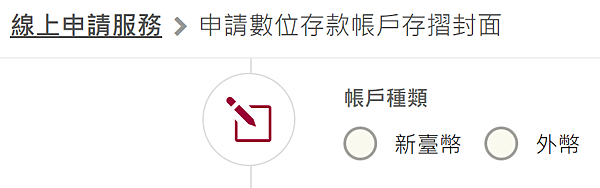
Step 5:選取「帳號」後,系統會要求你設定一組下載後存摺檔開啟的密碼(設定一次,再重複輸入一次。二次需一致)
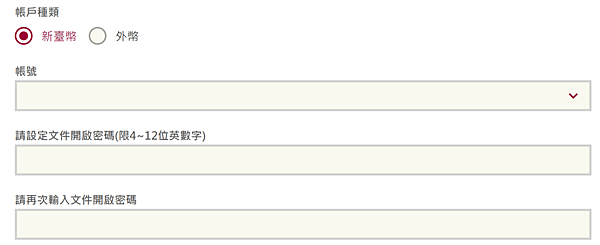
輸入完之後就可以點「下載檔案」,這個時候畫面就會出現存摺封面,其實就可以進行截圖使用了。

台灣土地銀行 | 數位存摺 銀行代碼*005
Step 1:登入到土地銀行的首頁 https://mybank.landbank.com.tw/DesktopDefault.htm
Step 2:再將滑鼠移到最右邊的「其他服務」,到最左邊的「個人服務」,底下的最後一個「數位帳戶存摺封面申請」點進去
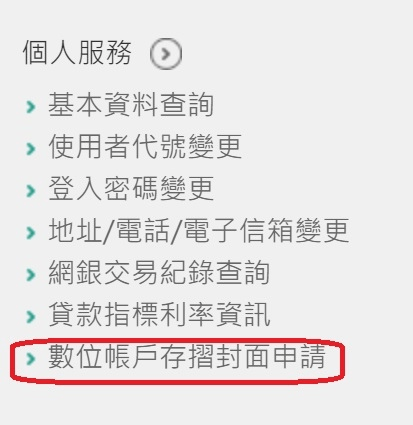
Step 3:再來會出現登入頁,登入後再選擇你的帳號,然後按「下一步」,就會出現你的數位帳戶存摺封面了。
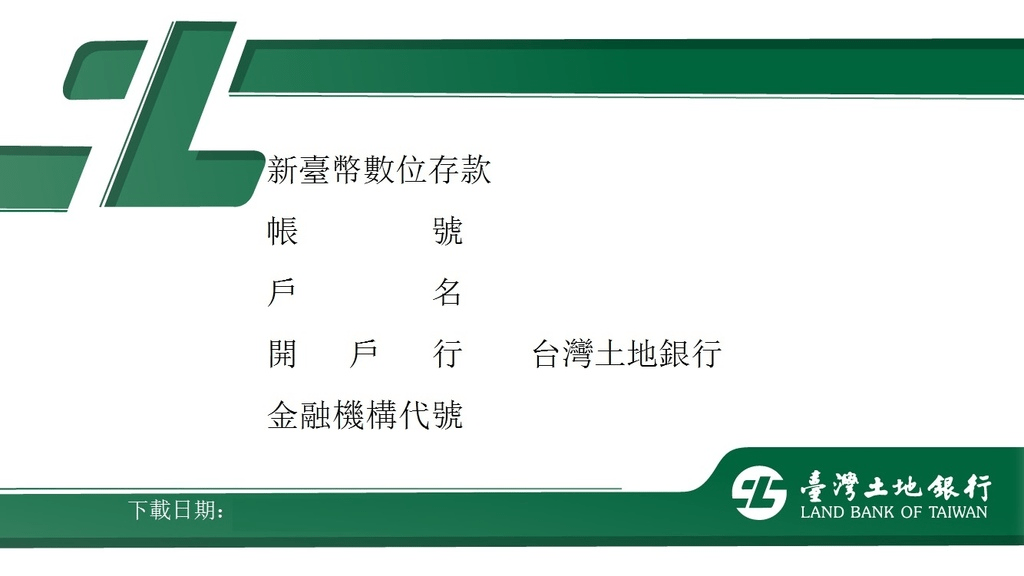
合作金庫商業銀行 | 數位存摺 銀行代碼*006
Step 1:直接點選網址 進入到 存摺下載封面首頁
https://actlink.tcb-bank.com.tw/linepay/v1.0.0/digitalDep/bankBookPic
Step2:登入後如果你只有一個數位帳戶,頁面就會直接顯示存摺封面,再使用螢幕截取就可以另存封面的圖檔了。

第一商業銀行| 數位存摺 銀行代碼*007
Step 1:登入 第一銀行 網路銀行APP
Step 2:點選 【線上申請】→【iLEO數位帳戶】→【iLEO數位存摺】
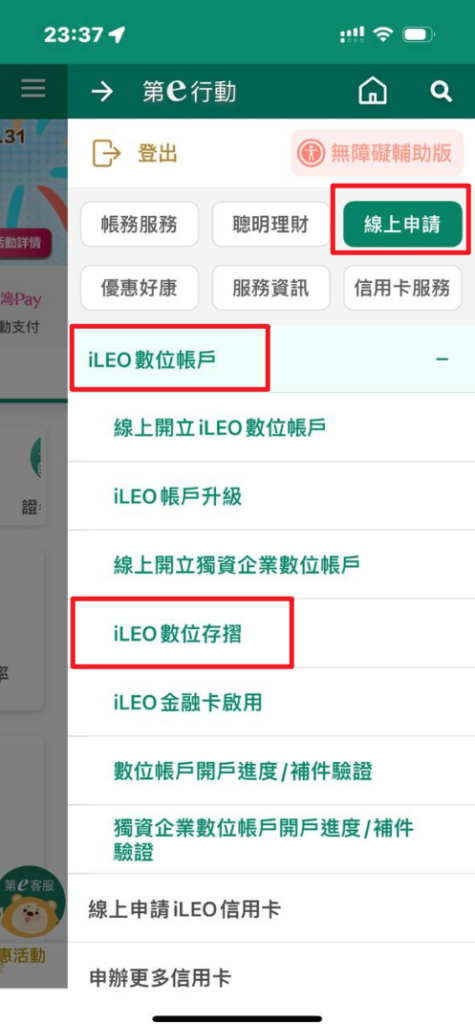
Step 3:此時就會顯示存摺封面,可以使用螢幕擷取方式儲存圖片檔案,也可以點選下方的匯出
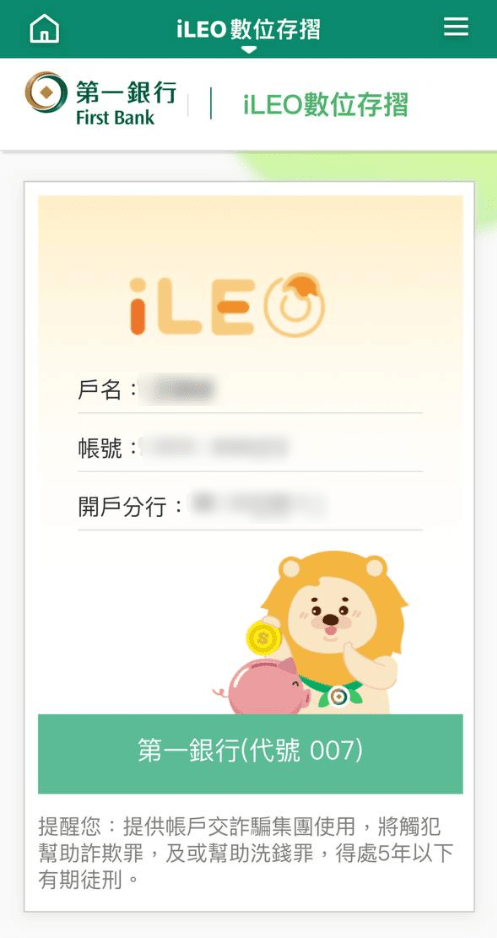
華南商業銀行| 數位存摺 銀行代碼*008
Step 1:登入 華南銀行 網路銀行 https://www.hncb.com.tw/
Step 2:點一下左邊下面「其他服務」旁的「+」往下展開
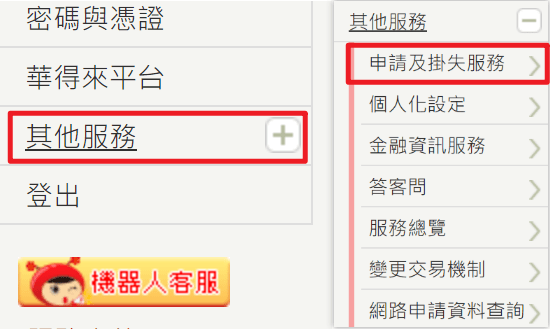
Step 3:看一下整個網頁的右上角會有「SnY數位存摺」
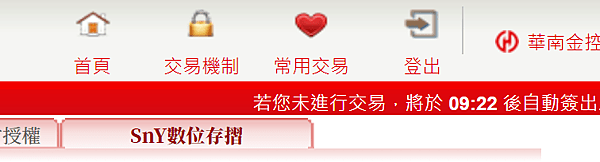
Step 4:點下去之後會跳出另外一個小視窗,接著就會自動開始下載了。
彰化商業銀行| 數位存摺 銀行代碼*009
Step 1:登入 華南銀行 網路銀行 https://www.hncb.com.tw/
Step 2:登入成功後,接著點一下左邊「數存報報」的按鈕,頁面左邊有「我的帳號」,點入下方的「存摺封面」
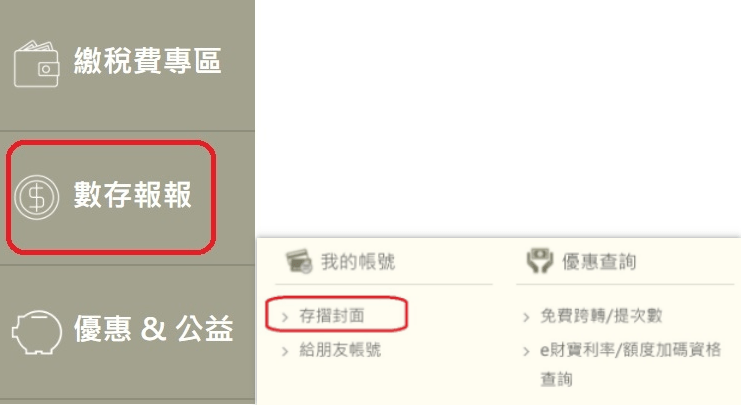
Step 3:就可以看到你的存摺封面了。這個時候就可以直接截圖,
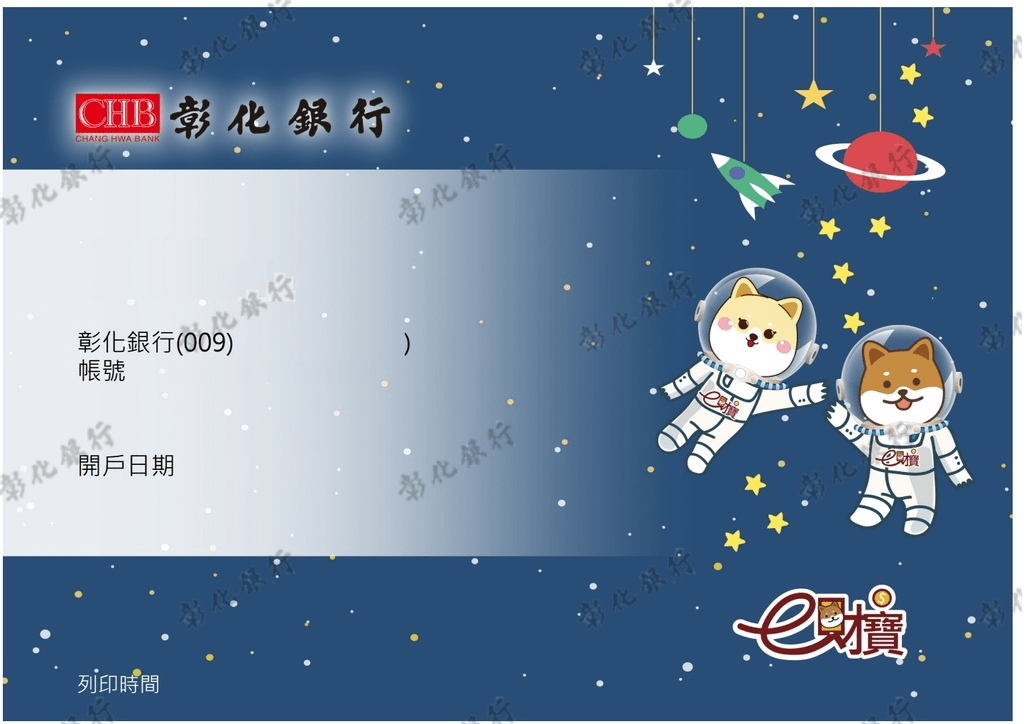
上海商業儲蓄銀行| 數位存摺 銀行代碼*011
Step 1:登入 上海銀行 網路銀行 https://ibank.scsb.com.tw/
Step 2:選擇【其他服務】→【單據申請】→【數位帳戶申請電子存摺封面】→【預覽】
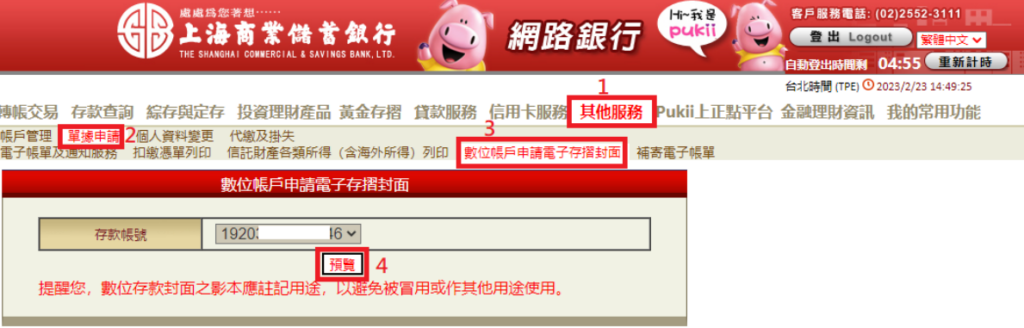
Step 3:就可以看到你的存摺封面了。這個時候就可以直接截圖,

台北富邦商業銀行| 數位存摺 銀行代碼*012
Step 1:登入 台北富邦銀行APP→點選個人服務→數位帳戶服務專區→數位帳戶資訊匯出
Step 2:選擇到自己的存款帳號後,點選封面,再點選確認即可產生出存摺封面
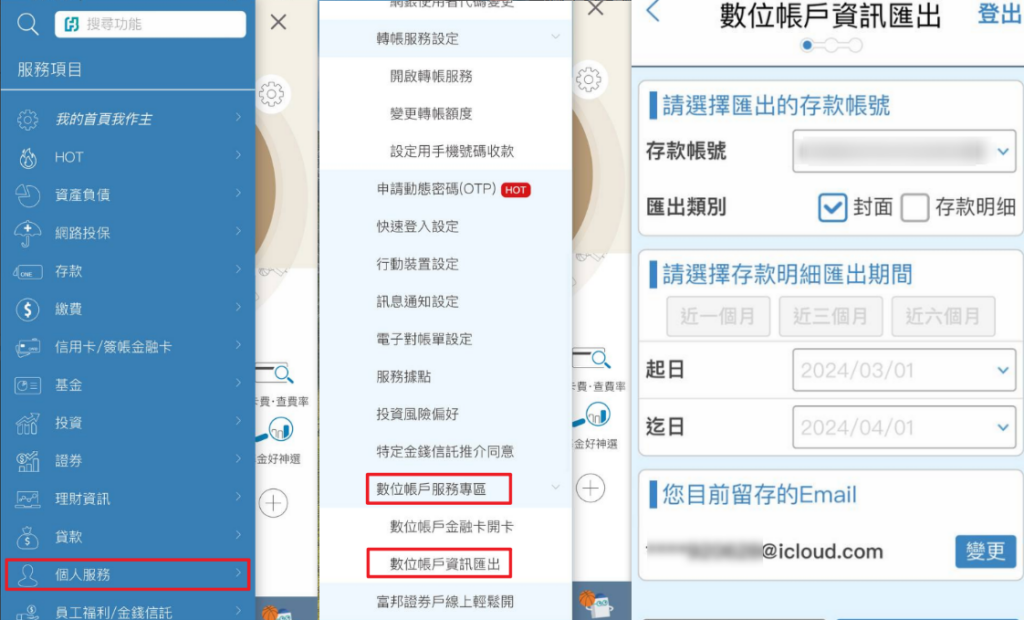
高雄銀行| 數位存摺 銀行代碼*016
Step 1:登入 高雄銀行 網路銀行 https://ibank.bok.com.tw/PIB/common/Login.xhtml
Step 2:登入之後將滑鼠游標移到最右邊的「個人化服務」,向下移到「數位存款」然後再移向箭頭,就可以看到「下載數位存款帳戶存摺封面」了
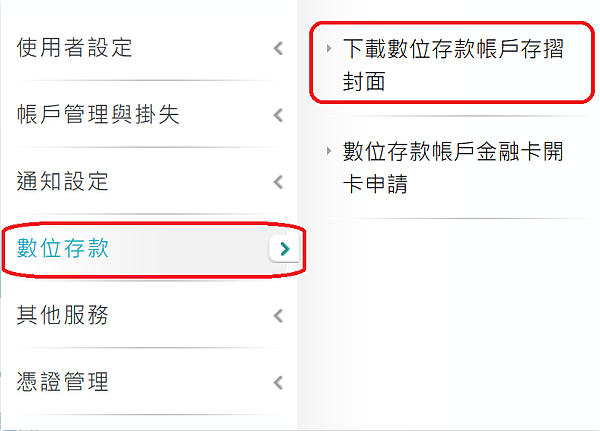
Step 3:點進去之後,畫面會跟你確認你的電子郵件信箱,再到你的信箱收信,就有pdf檔的存摺封面了
兆豐國際商業銀行| 數位存摺 銀行代碼*017
Step 1:登入 兆豐銀行 網路銀行 https://ebank.megabank.com.tw/nib/
Step 2:然後將滑鼠移到右上角的「個人設定與服務」,「掛失/列印」底下,點選「存摺封面列印」
Step 3:選取你的帳號後,按下「產製PDF檔」。
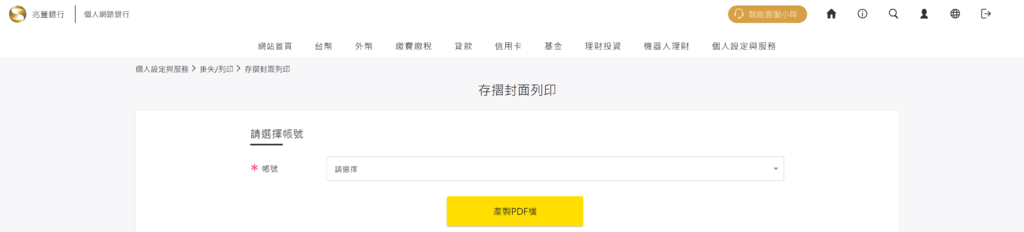
台灣企業商業銀行| 數位存摺 銀行代碼*050
Step 1:登入 台灣企銀 網路銀行 https://ebank.megabank.com.tw/nib/
Step 2:接著選「台幣服務」→左邊的「帳務查詢」裡選「數位存款帳戶存摺封面下載」
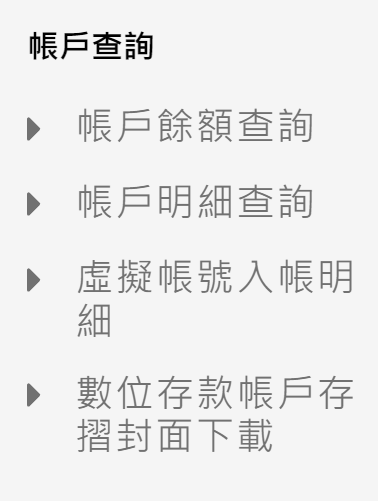
Step 3:選擇帳號後按「確定」就可以,這個時候就可以直接截圖,

新光銀行| 數位存摺 銀行代碼*103
Step 1:登入 新光銀行 網路銀行 https://ebank.megabank.com.tw/nib/
Step 2:選擇【個人設定】→【通知及設定】→【電子存摺封面下載】
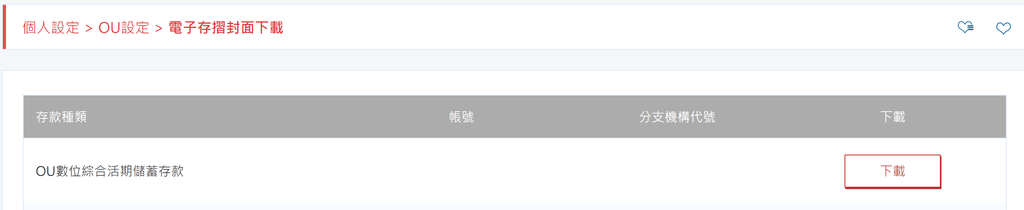
Step 3:選擇帳號後按「確定」就可以,這個時候就可以直接截圖,
王道銀行| 數位存摺 銀行代碼*048
王道銀行開戶成功後,就會自動寄發存摺封面到您的信箱唷。
京城商業銀行| 數位存摺 銀行代碼*054
Step 1:登入 京城銀行 網路銀行 https://netbank.ktb.com.tw/KTBPIB/WebApi/www/#/home
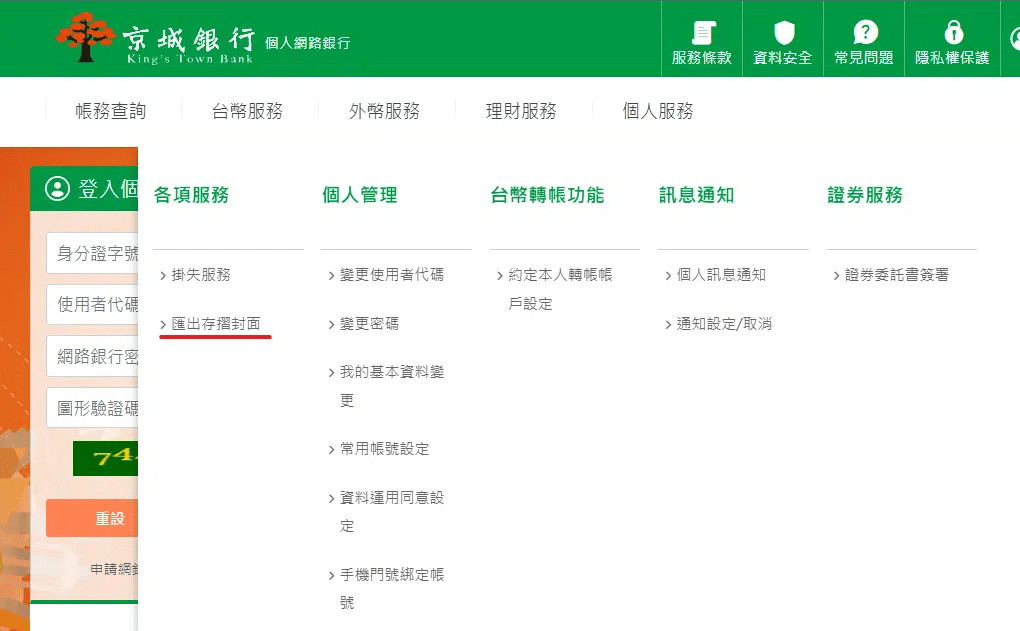
Step 2:選擇【個人服務】→【匯出存摺封面】
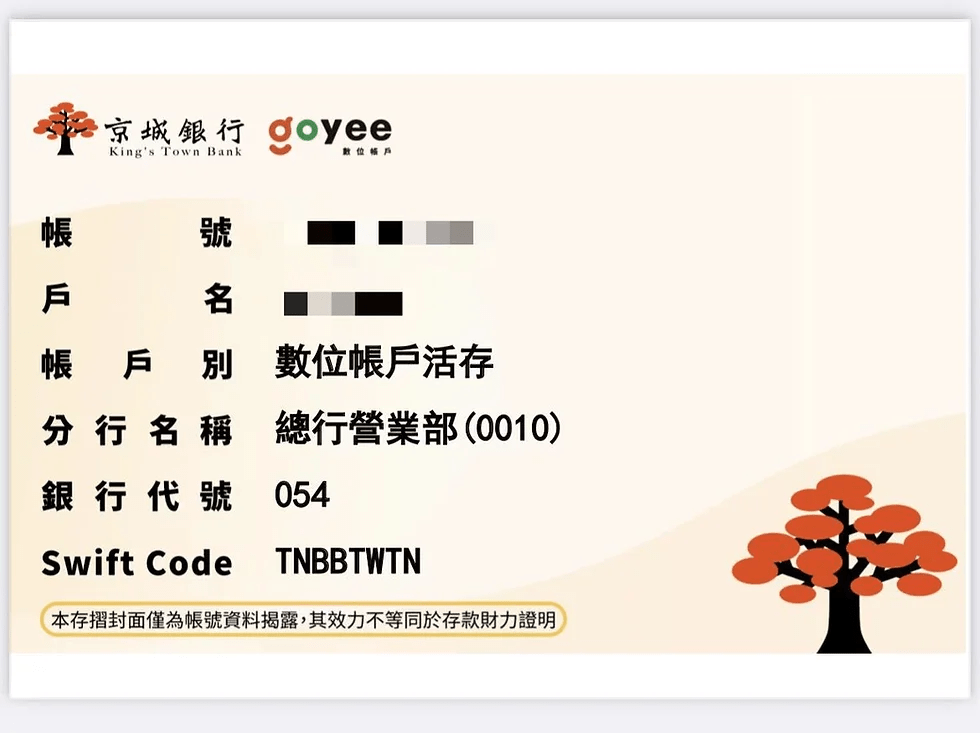
中華郵政| 數位存摺 銀行代碼*700
Step 1:登入中華郵政APP
Step 2:選擇存簿→【帳號資訊】→【封面下載】
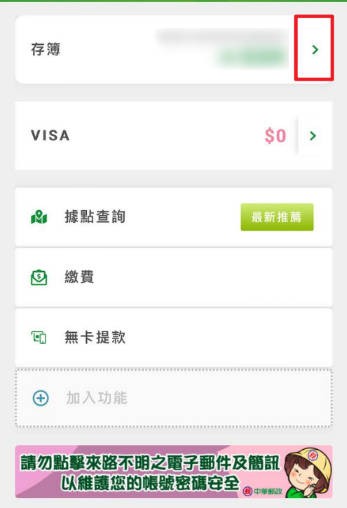
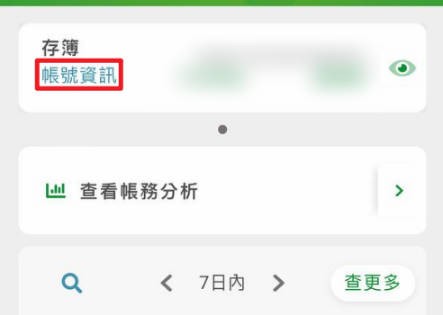
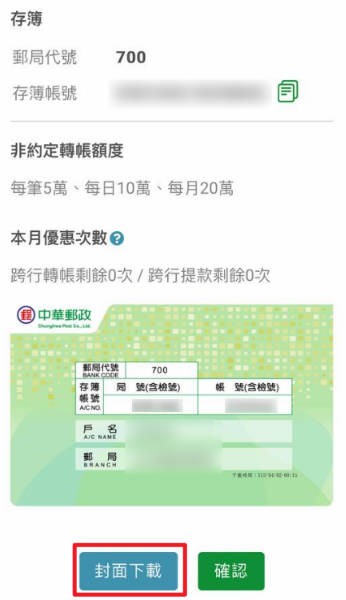
遠東銀行| 數位存摺 銀行代碼*085
Step 1:登入Bankee app,點選“功能總覽”
Step 2:進入”功能總覽”後,馬上就可以看到“匯出存摺”
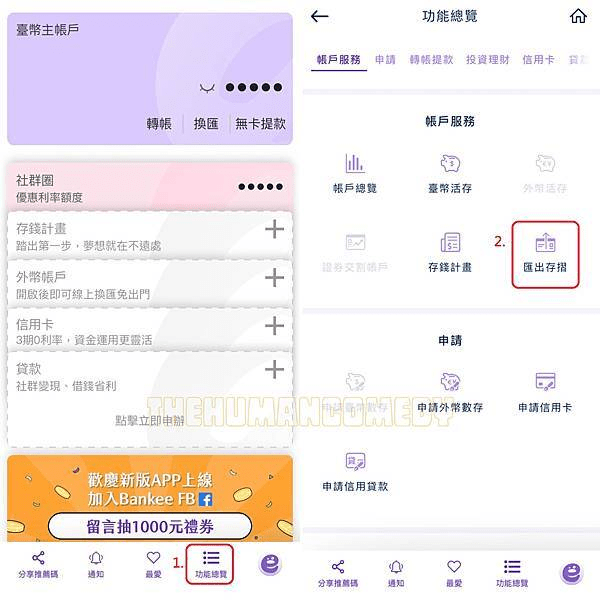
Step 3:進入”匯出存摺”後,可以選擇僅匯出存摺封面或一併匯出存摺封面與帳戶明細。可選擇一個月、三個月及六個月的明細查詢,最多可查詢三年記錄
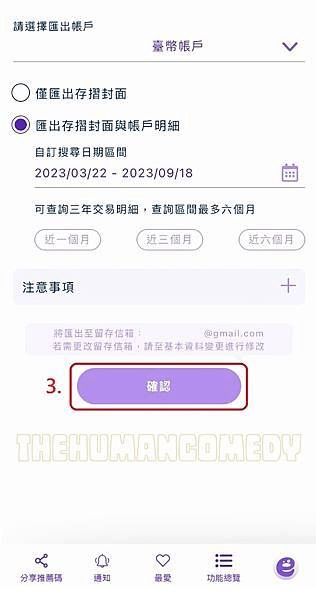
Step 4:按下”確認”就下載成功囉! 預設密碼為身份證字號
元大商業銀行| 數位存摺 銀行代碼*806
Step 1:登入元大銀行APP
Step 2:點選【台幣服務】→【申請存摺封面】→【點選確認寄送】 預設密碼為身份證字號
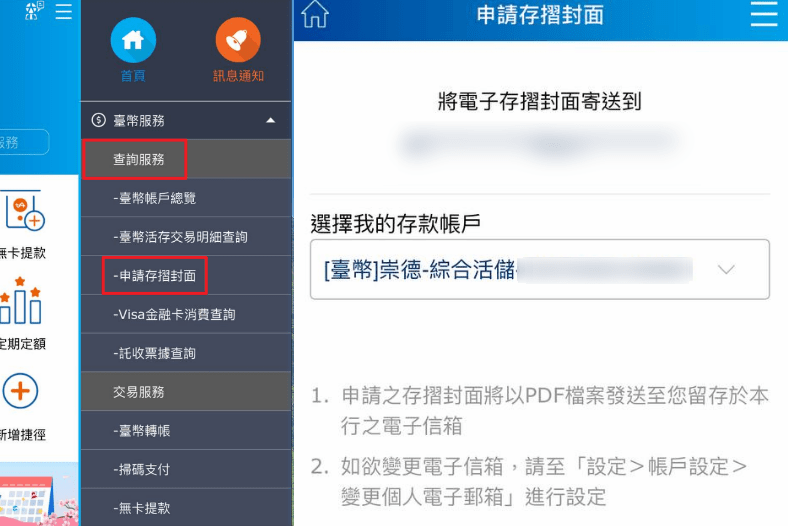
永豐商業銀行| 數位存摺 銀行代碼*807
Step 1:登入 永豐銀行 APP
Step 2:選擇【台/外幣】→【帳戶總覽】→【匯出存摺封面】
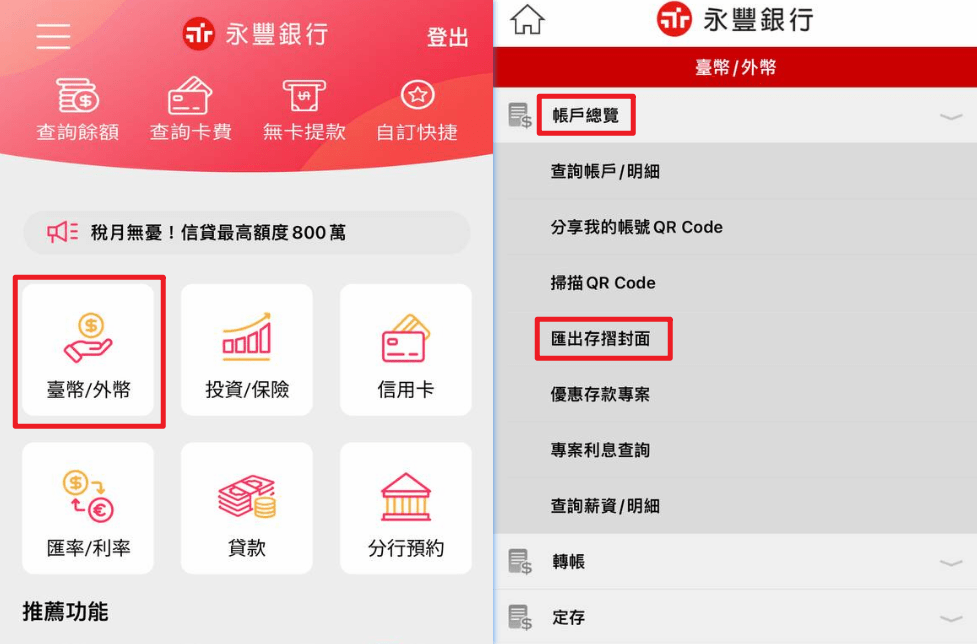
玉山商業銀行| 數位存摺 銀行代碼*808
Step 1:登入 玉山銀行 APP
Step 2:選擇【個人服務】→【存摺封面下載】→確認下載 預設密碼為身份證字號
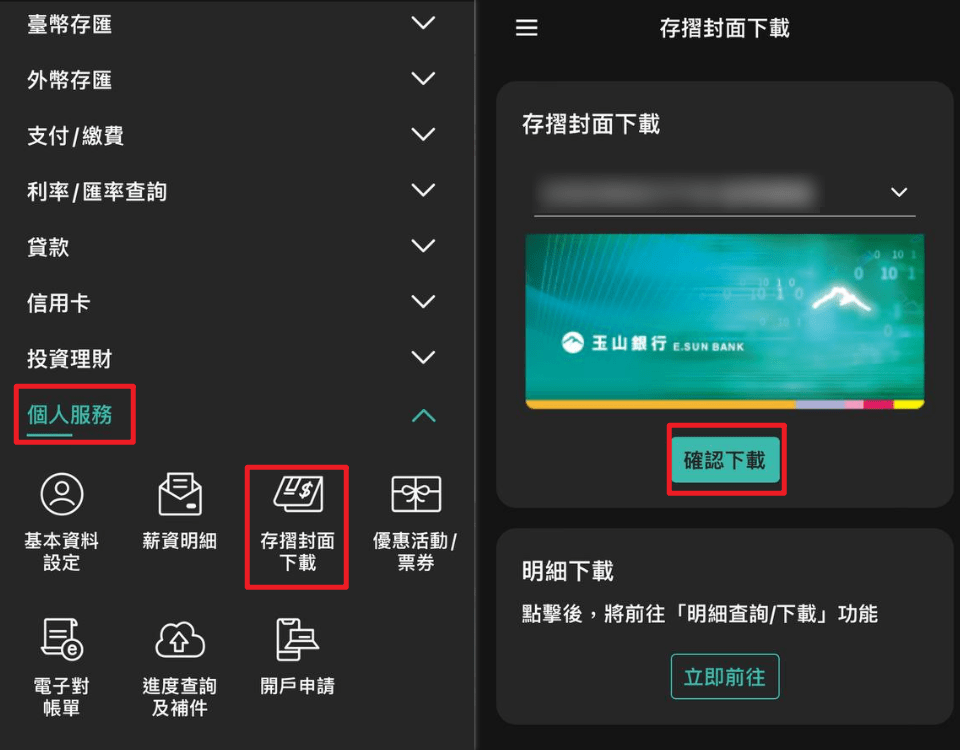
中國信託商業銀行| 數位存摺 銀行代碼*822
Step 1:登入 中國信託 APP
Step 2:選擇【台幣存款】→【帳戶資訊】→【存摺/明細下載】確認下載 預設密碼為身份證字號
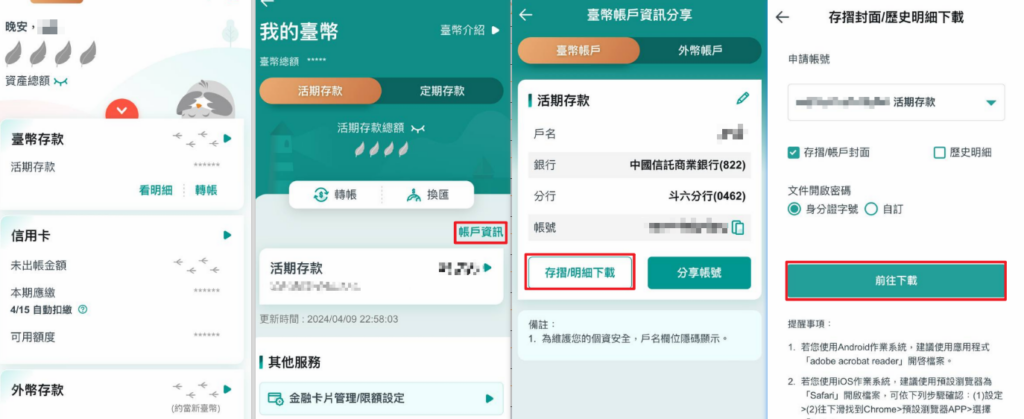
連線商業銀行| 數位存摺 銀行代碼*824
Step 1:登入 Line Bank
Step 2:點選主帳戶卡片上「我的帳戶資訊」
Step 3:點選「存摺封面」→點選「匯出」→確認Email信箱正確後,點選「傳送」
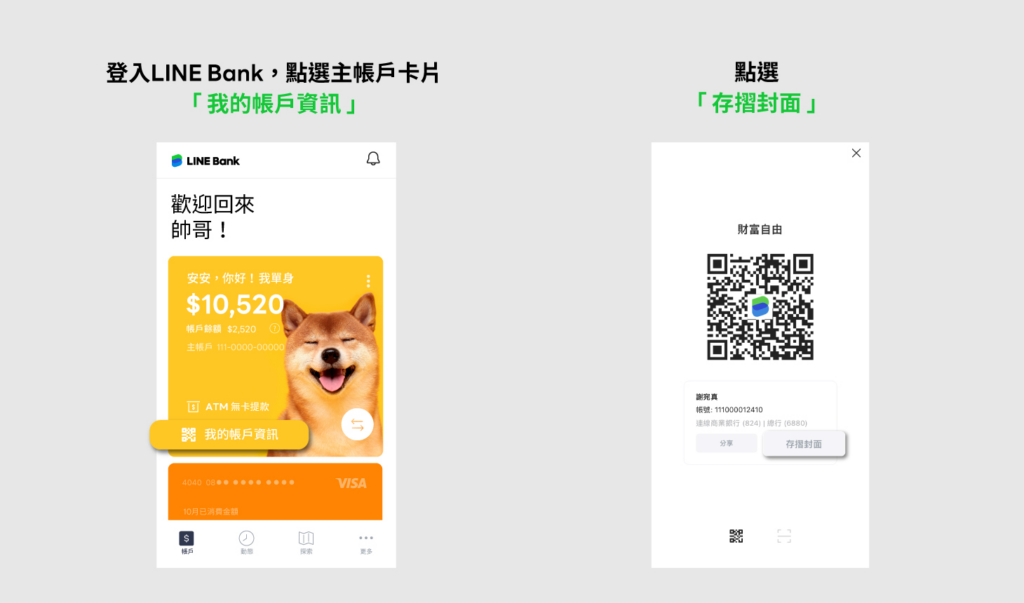
樂天商業銀行| 數位存摺 銀行代碼*826
Step 1:先到樂天銀行首頁 https://www.rakuten-bank.com.tw/
Step 2:點選右上角的「登入」→點選右上角「我的帳號」
Step 3:系統就會跳出一個含有你戶名和帳號的頁面,這個時候再截圖另存就可以使用了。至於截圖可以當封面使用。
將來商業銀行| 數位存摺 銀行代碼*823
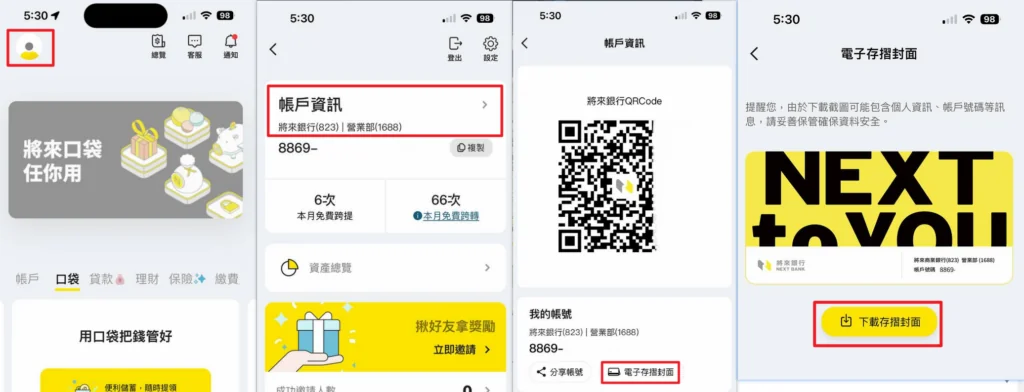
Step 1:登入 將來銀行 APP
Step 2:點選左上角「人頭」的圖示
Step 3:點選「帳戶資訊」
Step 4:點選「電子存摺封面」
Step 5:點選「下載存摺封面」即可。
結語
透過本教學,我們深入了解了全台灣各大銀行數位存摺的風下載過程。隨著科技的發展,數位化已成為生活的一部分,而銀行服務也跟隨著時代的步伐不斷革新。藉由掌握數位存摺的使用技巧,我們不僅提高了金融管理的效率,更享受到了更便利的金融服務。希望這份教學能夠幫助大家更順利地使用數位存摺,讓我們一同迎接未來數位化金融時代的便利與挑戰。